DAZ Genesis 8 角色之全转换
若要自动转换 DAZ Genesis 8 角色成 iClone 的能言善道又有肢体动作的角色,必需先获得 DAZ Genesis Extension。
使用 DAZ Genesis Extension,不止转换便利,於 iClone 中完整驱动所有 DAZ Genesis 8 角色,甚至可以透过内附的 DUF 文件或自制肢体变形效果,自定义角色在 iClone 中特有的表情样式。
解开 iClone_Daz_Genesis_Extension_v4_IC7.zip 文件,进入名为 DAZ Genesis Extension 的文件夹,里面包含有:
- Readme.txt:此文件描述 Zip 文件中的项目。
- Daz Genesis to iClone 文件夹:此文件夹内含依时逐帧之最佳化脸部表情数据,供 Genesis v1 至 v8 使用。
- Genesis v1 及 v2 角色使用的 DUF 文件:这些文件可用来完整转换 Genesis 系列中不同角色的脸部关键帧。
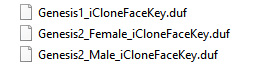
- Genesis v3 及 v8 角色使用的特定文件夹:
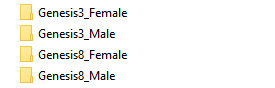
在每个文件夹中,会看到类似下列的文件和一个文件夹: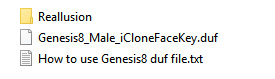
其使用方式将在本页稍后描述。 - Daz Genesis Avatar Face Key Sequence.xls:此文件含有两份表单; Workflow 表单描述转换 DAZ Genesis 8 角色的流程图,Face Key Sequence 表单则列出依时逐帧之表情数据。
- Genesis v1 及 v2 角色使用的 DUF 文件:这些文件可用来完整转换 Genesis 系列中不同角色的脸部关键帧。
- Muscle Mapping & Puppeteering Relation.xls:此 Excel 文件描述了操控面板中的脸部肌肉名称以及肌肉与脸部部位之间的关系。
软件与内容要求
- Character Creator:分享贴图需要 4.0 或以上版本。
- DAZ:导出与 Character Creator 兼容的 FBX 文件需要 DAZ Studio 4.10 (Win 64-bit) 或以上版本。 若要下载应用程序,请单击这里。
- Genesis 8 角色:请访问网站以获得更多相关信息。
使用脸部表情数据和 DUF 文件进行完整转换
- 根据您要在 DAZ 中创建的目标角色(此例为 Genesis8_Male),打开前面提到的 Genesis8_Male 或 Genesis8_Female 文件夹。
- 将 Reallusion 文件夹(在前面注记中提及)复制到 DAZ 文件夹中:C:\Users\Public\Documents\My Daz 3D Library\data\DAZ 3D\Genesis 8\Male\Morphs
- 启动 DAZ Studio。
- 在 DAZ 中,以 Genesis 8 为基础制作自定义角色。

-
拖放 Genesis8_Male_iCloneFaceKey.duf 文件至角色上。
您现在可以在时间轴中查看从第 0 至 81 帧的脸部表情关键帧。
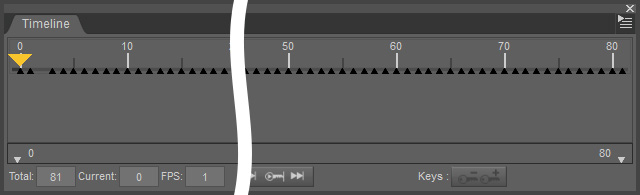
 注:
注:- 将 FPS(每秒格率)设为 1 可加速编辑、预览、及导出。
-
如果角色穿着高跟鞋,您可能会注意到鞋子合于双脚的当前位置:

您可以应用适合高跟鞋的足部姿势来解决此一问题。
- 导出角色成 FBX 格式。
- 在 FBX export Options 面板中,将 FBX 版本设为 FBX 2011 -- Binary 或 FBX 2012 -- Binary。
- 启用如下图所示之方框,并单击 Edit Morph Export Rules... 按钮。
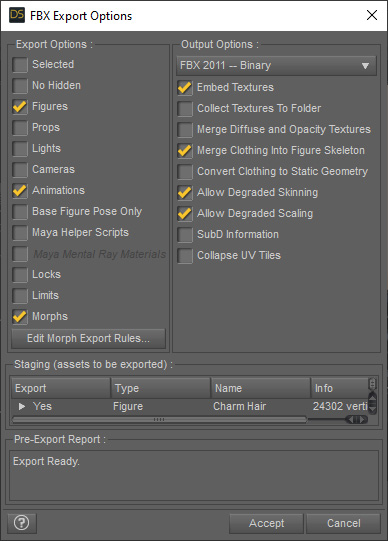
- 如图所示手动添加一行(Match:head. / Action:Ignore)然后单击 Accept 按钮。
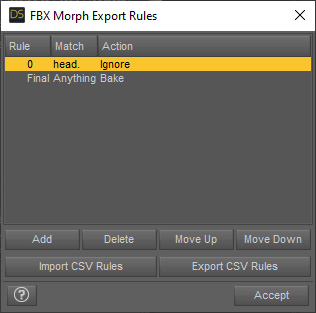
 注:
注:上述步骤防止 DAZ 3D 导出两组相同的变形目标干扰下面的过程。
透过 Character Creator 将 Daz G8 角色转换为 iClone 人形角色
- 将导出之 FBX 加载 Character Creator 以创建人形角色。
- 当被询问是否要自动转成人形角色,单击 OK 按钮。
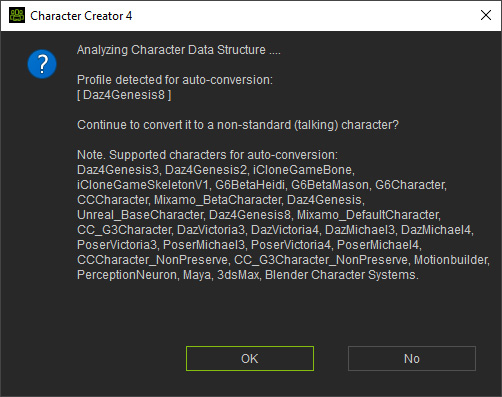
- 角色材质由 Character creator 自动设置,以删除可能的视觉缺陷。
- 该角色现在已可驱动身体动作及脸部表情。


收集 DAZ 的贴图
由于 FBX 文件无法包含与 PBR 上色器相关的贴图,例如 Metallic 和 Roughness,您必须从 Daz 3D 手动获得这些贴图。
- 在 Character Creator 中,加载 Daz FBX 文件以创建如前一节所述的人形角色。

- 在 Modify 面板中,切换至 Material 标签。
单击 Material List 上方的 Save All Object Textures 按钮。
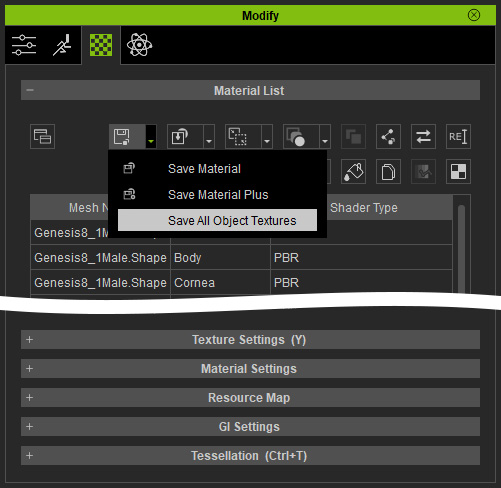
- 浏览目的文件夹以存放贴图。
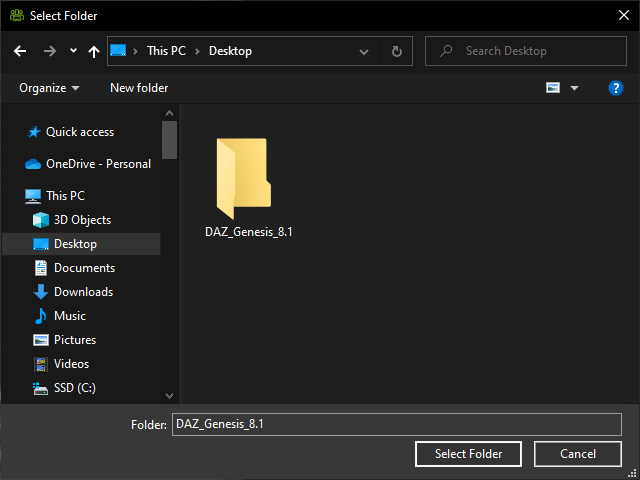
- 打开系统浏览器以查看贴图(文件夹阶层架构由 iClone 自动创建)。
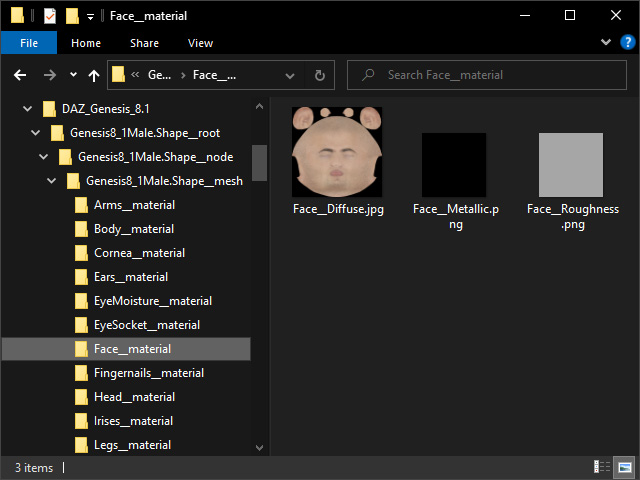
- 打开 Daz 存放角色所有贴图的文件夹,依预设,C:\Daz 3D\Applications\Data\DAZ 3D\My Daz 3D Library\Runtime\Textures\DAZ\Characters\Genesis8_1\MaleBase\。
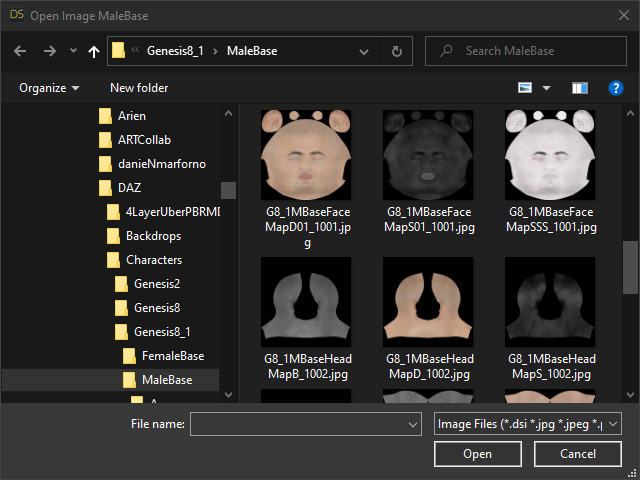
- 将必要的文件(例如凹凸、法线、金属及粗糙)从 DAZ 文件夹复制到步骤 4 中创建的文件夹阶层。 参阅批次加载贴图一节以获得更多关于图片文件重命名之规则的信息。
- 正确置放必要的贴图后,单击 iClone 中的加载所有物体贴图按钮,然后选取先前在步骤 4 中创建的根文件夹。
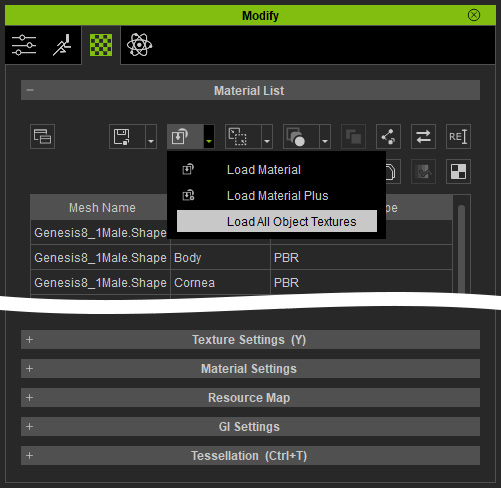
选取步骤 3 创建之目标文件夹中的 *__root 子文件夹。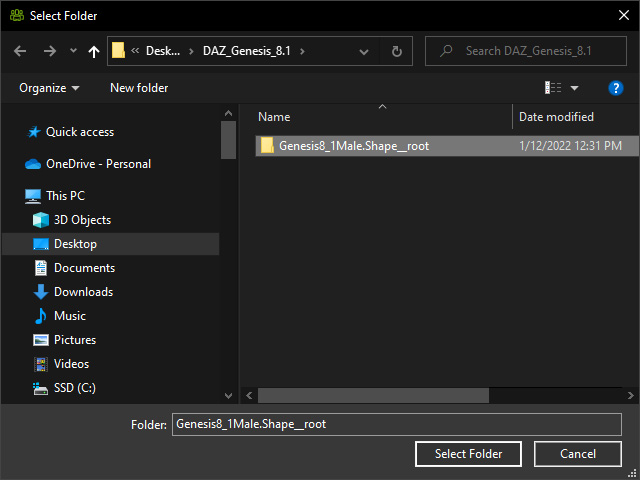
- 会加载所有材质的贴图将并对角色生效。



